چگونه برنامه های پیشفرض نصب شده در اندروید را حذف کنیم؟
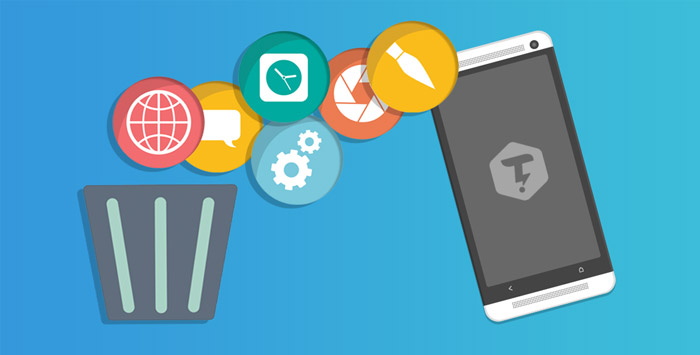
شاید شما هم به این پی برده اید که پاک نشدن برنامه های پیشفرض کمی آزار دهنده هستند. چرا که بیشتر مواقع خیلی از این برنامه های پیشفرض استفاده نمی شود و تنها نقش پر کردن حافظه ی گوشی را دارند.
زمانی که شما برنامه های پیشفرض را قصد دارید حذف کنید با غیرفعال کردن ، برنامه مورد نظر بصورت preinstalled یا از پیش نصب شده می آید. ممکن است برنامه های پیشفرض توسط کارخانه گوشی و یا اندروید ارائه شده باشد. خوشبختانه ترفند ها و روش هایی وجود دارد که شما می توانید برنامه های پیشفرض را از گوشی اندروید خود حذف کنید تا هم فضای خالی بیشتری داشته باشید و برنامه ها از گوشی شما استفاده نکنند. با تک تیپ همراه باشید تا روش هایی که می توانید برنامه های پیشفرض را حذف کرده و غیرفعال کنید به راحتی یاد گرفته و گوشی اندرویدی خود را تقویت کنید.
حتما بخوانید : چگونه از نفوذ تروجان در گوشی های اندرویدی جلوگیری کنیم؟
دلایلی برای حذف برنامه های پیشفرض نصب شده در اندروید
قبل از اینکه بخواهیم برنامه های مورد نظر را از گوشی حذف کنیم ، باید بدانید که چرا اصلا باید چنین کاری انجام دهید؟ این دلایل می تواند پاسخ شما را بدهند و از انجام کارتان مطمعن باشید.
- برنامه های از پیش نصب شده ممکن است به عنوان ویروس شناخته شود.
- هدر دادن فضای ذخیره سازی به دلیل استفاده نکردن از این برنامه ها.
- باتری گوشی شما توسط این برنامه ها مورد استفاده قرار گرفته و انرژی خالی می کند.
- ممکن است نقش کمی در خراب شدن گوشی داشته باشند.
- وجود ویروس ها و تروجان و استفاده از اطلاعات شخصی.
پیشنهادی : تم مشکی (Dark Mode) چطور باعث افزایش عمر باتری در گوشی های OLED می شود؟
متاسفانه حذف برتامه های پیشفرض به راحتی انجام نمی شود و شما باید کمی صبر به خرج دهید. این موضوع به این بستگی دارد که آیا شما گوشی خود را روت کرده اید یا روت نکرده اید.
حذف برنامه های پیشفرض در گوشی های روت نشده
حذف برنامه های پیشفرض در دستگاه های بدون روت و روت نشده امکان پذیر نبوده و تنها شما می توانید آن ها را غیرفعال یا Disable کنید. بدین منظور برای غیرفعال کردن برنامه های پیشفرض مورد نظر مراحل زیر را طی کنید :
1- وارد تنظیمات | Settings شوید.
2- به قسمت Apps & notifications بروید.
3- و در نهایت برای دیدن همه ی برنامه ها وارد See all X apps شوید.
در لیست برنامه ها ، برنامه ای که نمی خواهید را انتخاب کنید و دکمه ی Disable یا غیرفعال کردن را لمس کنید. این کار باعث می شود تا برنامه دیگر نسخه ی جدیدش دانلود نشده و در لیست برنامه های نصب شده نشان داده نشود. این برنامه همچنان در گوشی اندرویدی شما نصب بوده و فضای مورد نظر خود را اشغال می کند ، اما تنها تفاوت این است که دیگر در گوشی شما اجرا نمی شود.
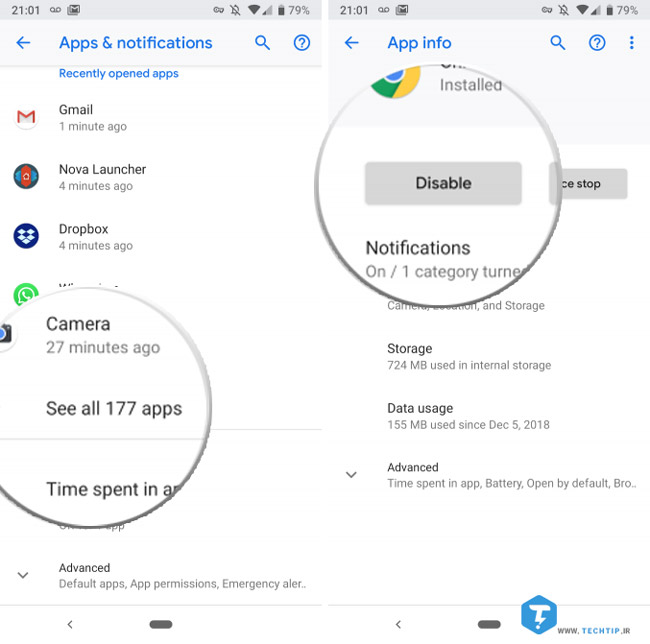
با توجه به عرضه و نسخه های مختلف اندروید شما می توانید روی برنامه ی مورد نظر در قسمت لیست برنامه ها ، انگشت خود را نگه داشته تا منو باز شود ، با انتخاب Remove from home screen برنامه از لیست برنامه ها حذف می شود.
کار تمام است ! شما برنامه را از نمایش بر در قسمت لیست برنامه ها مخفی کردید (همانطور که گفته شد برنامه همچنان روی گوشی شما نصب شده است).
اگر می خواهید برنامه را مخفی کنید و آن را Disable یا غیرفعال نکنید می توانید از لانچر ها و یا تم های مختلفی که برای اندروید ساخته شده است استفاده کنید ، چرا که از روت کردن گوشی بسیار آسان تر است. توجه داشته باشید وقتی برنامه ای که مخفی می کنید به معنای این نیست که در گوشی شما دیگر نصب نیست ، بلکه تنها دیده نمی شود.
حذف برنامه های ناخواسته در گوشی های روت شده
اگر گوشی شما روت شده باشد ، به راحتی می توانید توسط برنامه هایی که برای گوشی های روت شده ایجاد شده است استفاده کرده و برنامه های پیشفرض را از گوشی خود بصورت کامل حذف کنید.
1- Titanium Backup
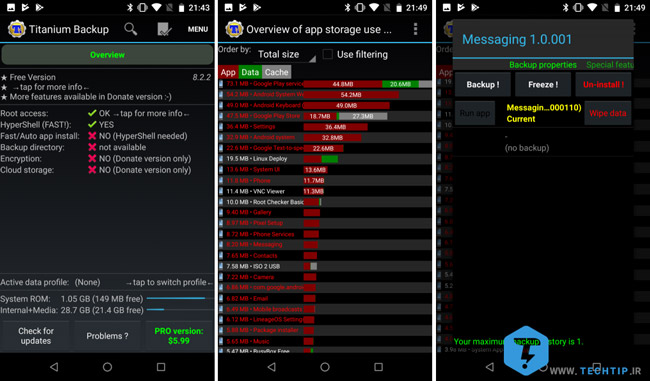
اولین برنامه ای که برای استفاده در گوشی های روت شده پیشنهاد می شود Titanium Backup است. هر برنامه ای که فکرش را بکنید می تواند مدیریت ، حال اینکه از گوگل پلی دانلود کرده باشید و یا از قبل روی گوشی شما نصب شده بود است.
نسخه ی رایگان این برنامه شامل قابلیت پشتیبان گیری و حذف برنامه ها است اما نسخه ی پولی این برنامه شامل قابلیت های بسیار زیادی است که نمی توان همه ی آن ها را اینجا لیست کرد.
برنامه ی Titanium Backup شامل قابلیت های متفاوتی است که در ابتدا استفاده از آن می تواند کمی برای ما سخت باشد. بعد از اینکه برنامه را اجرا کردید به آن دسترسی روت بدهید ، حالا قسمتی که مربوط به فضای ذحیره سازی در گوشی می شود را لمس کنید. بعد از اینکه لیست برنامه ها نمایش داده شد ، از بین لیست برنامه را انتخاب کرده و Uninstall را بزنید تا بصورت کامل حذف شود.
[app_link title=”دانود نسخه ی رایگانtitle” link=”https://play.google.com/store/apps/details?id=com.keramidas.TitaniumBackup” store=”android”]
2- NoBloat Free
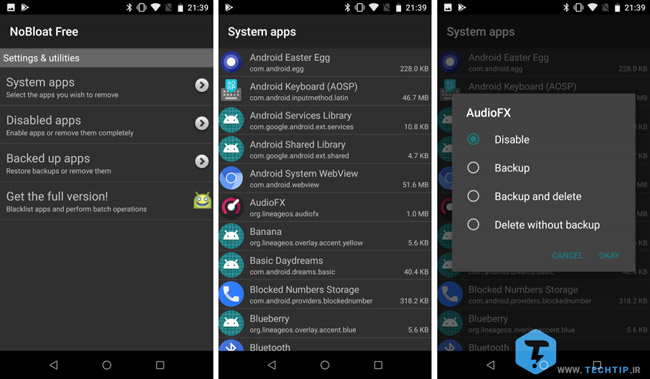
دارای ویژگی فعال یا غیرفعال برنامه ها و همچنین قابلیت حذف برنامه ها را دارد که باعث می شود شما بتوانید از برنامه های سیستمی بک آپ گرفته و یا آن ها را حذف کنید. این یعنی برنامه ی NoBloat Free بهترین انتخاب برای کسانی است که می خواهند تنها برناه های مورد نظر خود را از روی گوشی خود بصورت کلی حذف کنند. این برنامه ها دارای ویژگی های زیادی نیست بلکه تنها کاری که ما می خواهیم را به راحتی انجام می دهد.
[app_link title=”دانلود نسخه ی رایگان NoBloat” link=”https://play.google.com/store/apps/details?id=com.tvkdevelopment.nobloatfree” store=”android”]














